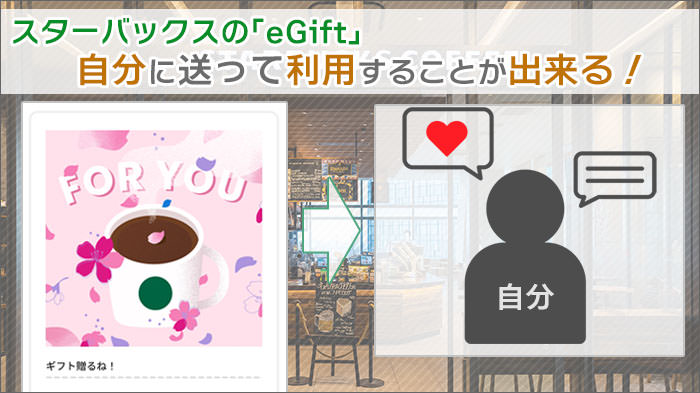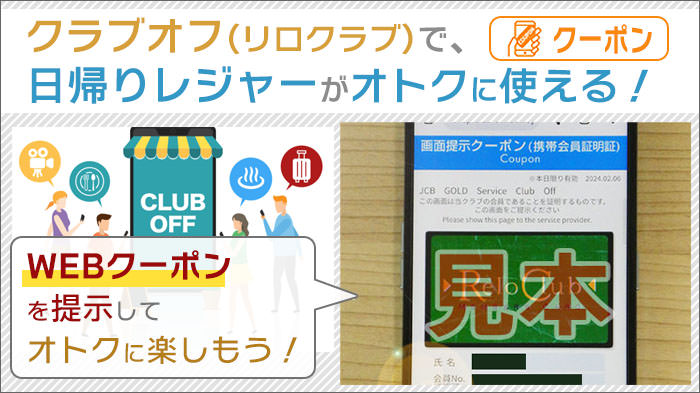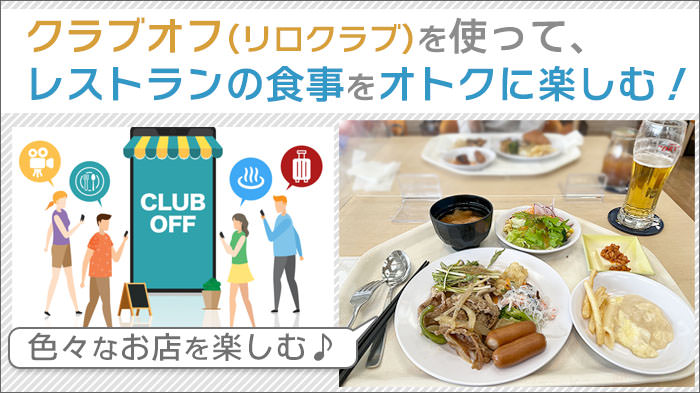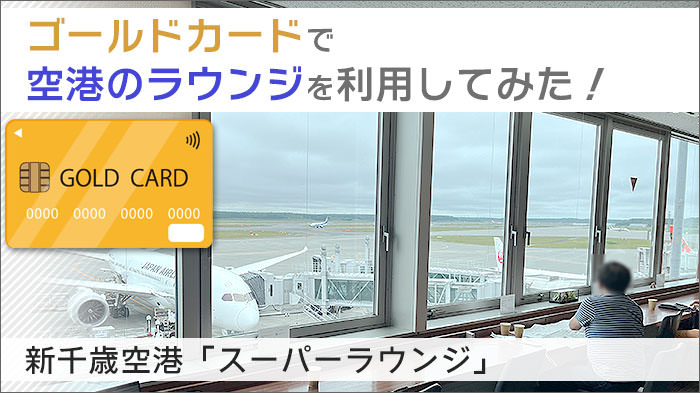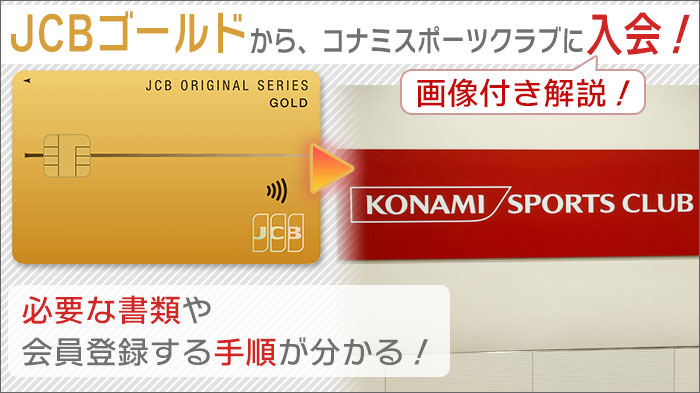クラブオフを使って、格安でイオンシネマのチケットを購入し、座席予約をする手順を、画像付きで、ていねい解説!

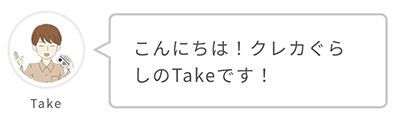
今日は「クラブオフ(リロクラブ)」を使って、格安でイオンシネマのチケットを購入し、座席予約をする手順について、解説しますよ。


クラブオフを使うと、イオンシネマが「1,300円」と、500円安く見れるよね。

しかも、座席予約が出来るのも、良いよね。
クラブオフを使って、イオンシネマを「1,300円」で見る方法と注意点は、下の記事で書いています。

今までは、一律「1,300円」でしたが、2024年春ころから、一部クラブオフで取り扱いが停止されていたり、「1,400円」などに割引率が下がっているところがあります。
そして、この記事では、上の記事の中にある、
- クラブオフで、イオンシネマの格安チケットを購入する手順
- 購入したチケットで、イオンシネマの座席予約をする手順
を、画像付きで、ていねい解説します。
クラブオフを使って、イオンシネマを1,300円で見る方法。まずは、ざっくりとご紹介。
それでは、「クラブオフを使って、イオンシネマを1,300円で見る方法」を、ざっくりとですが、ご紹介します。

詳しい手順は、後ほどご紹介します。
【1】クラブオフから、イオンシネマの「シネマチケット(カード)」を購入する。

まずは、クラブオフのアプリ・WEBページから、イオンシネマの「チケット購入ページ」にアクセス。
イオンシネマの「シネマチケット(カード)」を購入します。
購入後、1週間から10日ほどで郵送されます。
【2】オンライン予約システム「e席リザーブ」で座席指定予約をする。
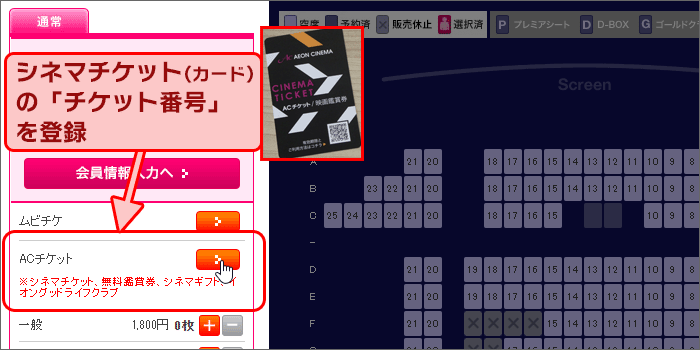
次に、イオンシネマ公式ページにある、オンライン予約システム「e席リザーブ」にアクセス。
先程届いた、シネマチケット(カード)の「チケット番号」を登録します。
登録後は、「座席指定予約」してください。
【3】当日、QRコードを使って、チケットを発行する。
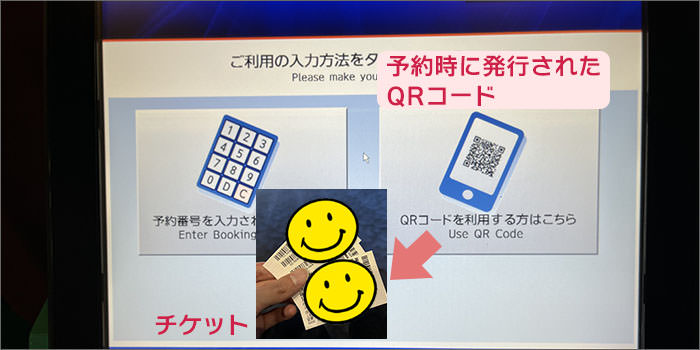
映画を見る当日は、イオンシネマにある「発券機」でチケットを発券してください。
予約時に発行された「QRコード」を使うと、かんたんに出来ますよ。

手順も、かんたんですね~。

かんたんに出来そうね!気軽に使えそうだわ!
注意点については、下の記事をご覧ください。
クラブオフを使って、イオンシネマチケットを購入し、座席予約するまでの手順を詳細解説!
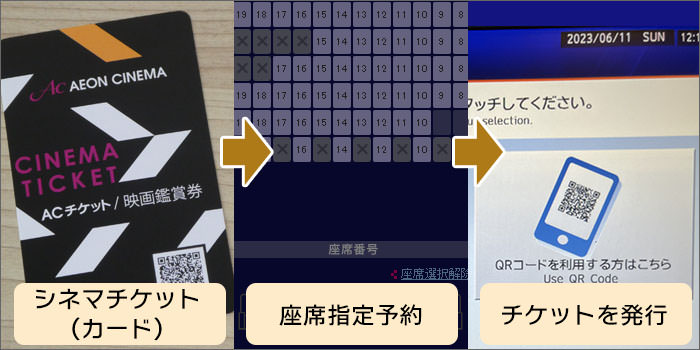
それでは、「クラブオフを使って、シネマチケットを購入・座席予約をし、当日発券する」までの手順を、詳しく見ていきましょう。

これを見れば、迷うことナシ!
【手順1】クラブオフから、イオンシネマの「シネマチケット(カード)」を購入する。

クラブオフのアプリ・WEBページから、イオンシネマの「チケット購入ページ」にアクセスします。
そして、イオンシネマの「シネマチケット(カード)」を購入します。
※ここからは、少し長くなるため、何個かに分けてご説明します。
▲ 手順一覧に戻る ▲

WEBページは、「MyJCB」からアクセスすることが出来ます。

また、アプリは下のリンクからダウンロード出来ますよ。
App Storeはこちら>
Google Playはこちら>
【手順1-1】クラブオフから、イオンシネマの「チケット購入ページ」にアクセス。
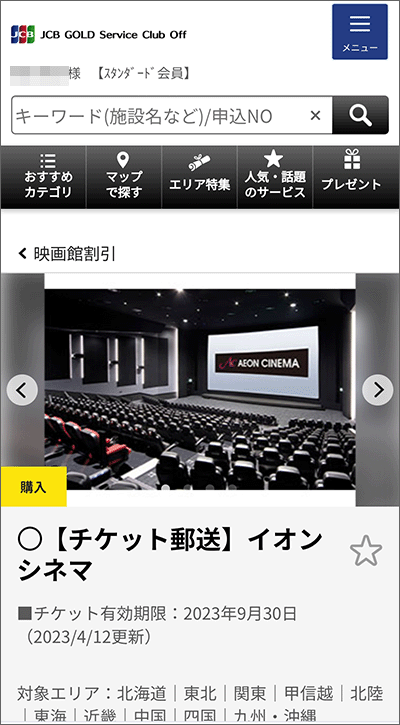
特集ページ・検索ページなどから、「【チケット郵送】イオンシネマ」を探します。
【手順1-2】買い物かごに入れて、数量を選択。
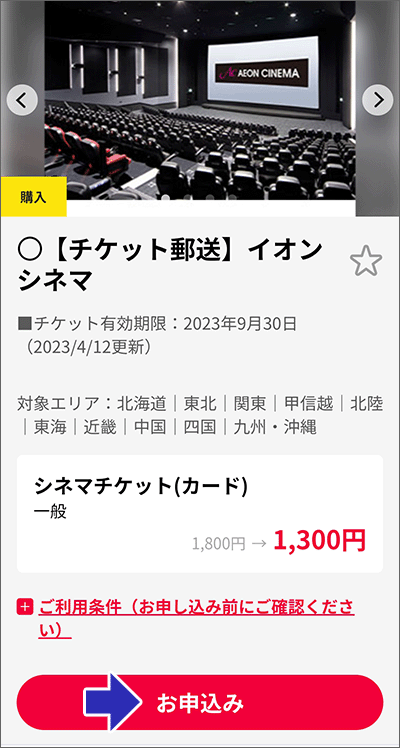
金額を確認して「お申込み」をタップ。
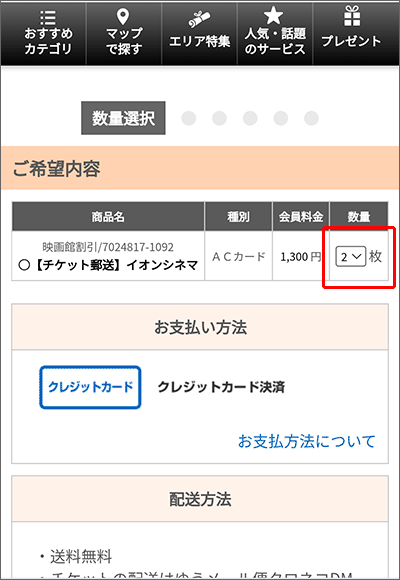
買い物かごページに進みました。
数量を選択します。(初期は「0」枚。最高「6」枚まで。)
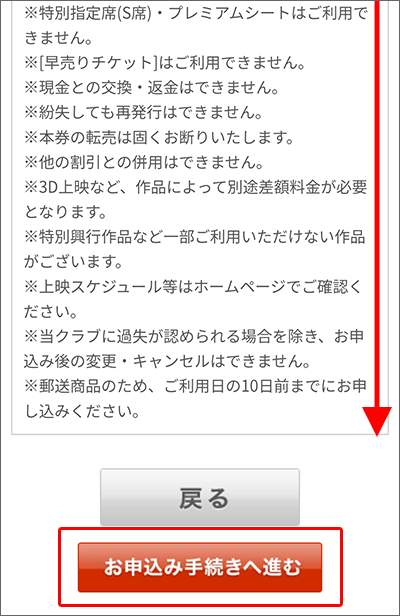
下にスライド。
「お申込み手続きへ進む」をタップします。
▲ 手順1の一覧にひとまず戻る ▲
【手順1-3】連絡先・送付先入力(すでに入力されている場合あり)
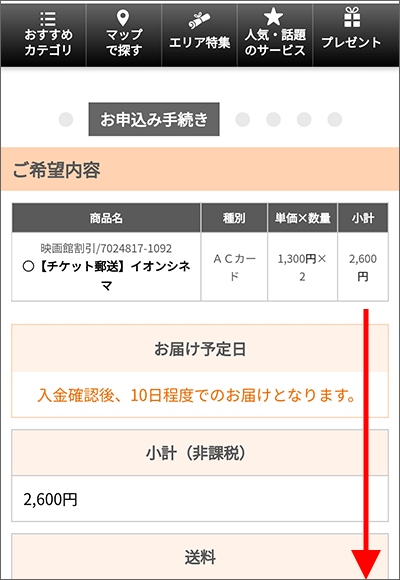
お申込み手続き画面に進みました。
下にスライドします。
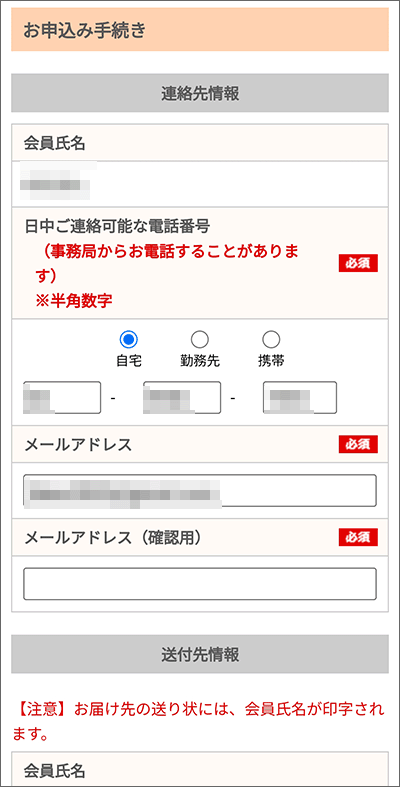
連絡先(電話番号・メールアドレス)を入力します。
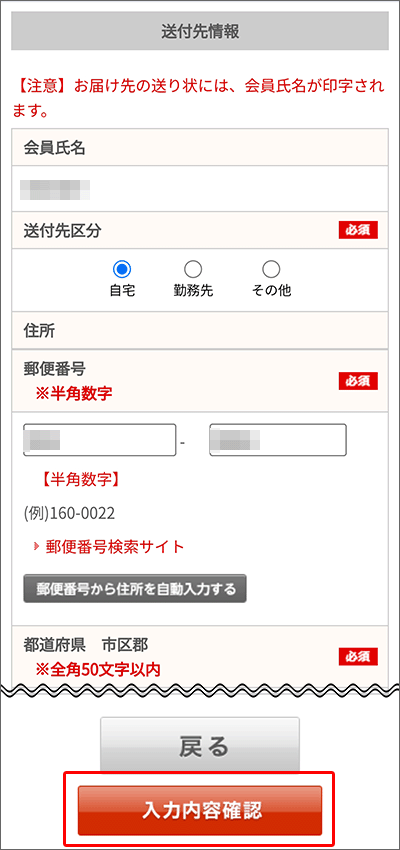
送付先(住所)を入力します。
入力後「入力内容確認」をタップ。
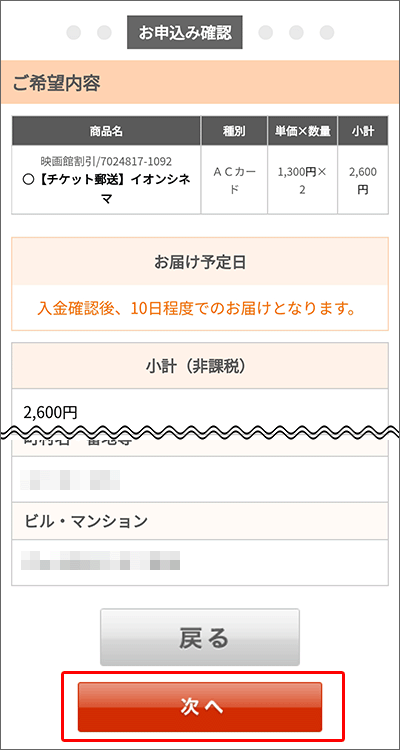
入力内容を確認して、「次へ」をタップ。
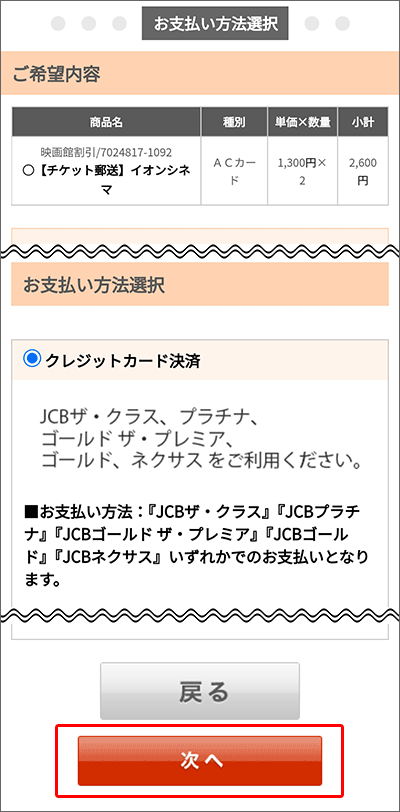
お支払い方法を選択。
「JCBゴールド」の場合は、クレジットカードのみ。
かつ、指定のカードで支払うよう、促されます。
確認後、「次へ」タップ。
▲ 手順1の一覧にひとまず戻る ▲
【手順1-4】お支払い情報を入力
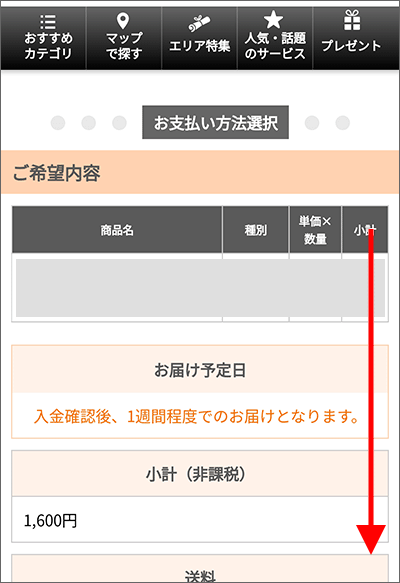
お支払いのページに進みます。
下にスライド。
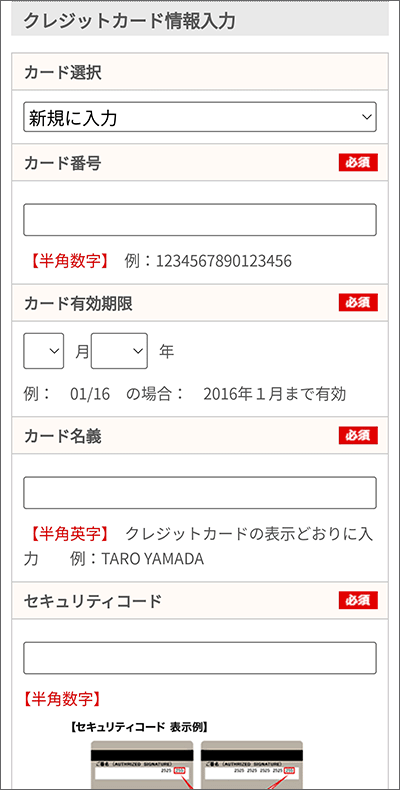
クレジットカード情報を入力します。
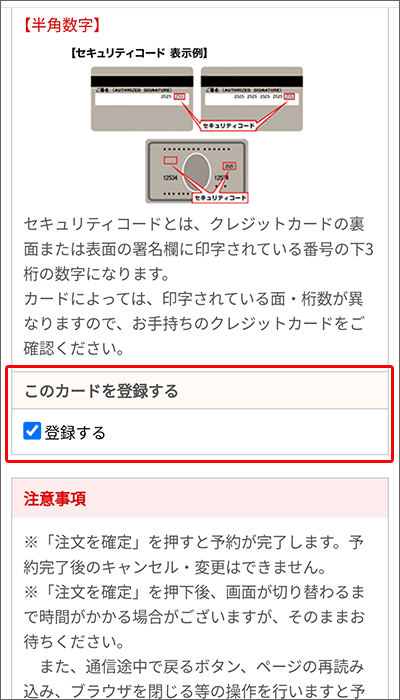
カード情報入力後、「このカードを登録する」で、「登録する」にチェックを入れましょう。
「登録する」にチェックを入れることで、2回目以降は、カードを選択するだけでOKになります。
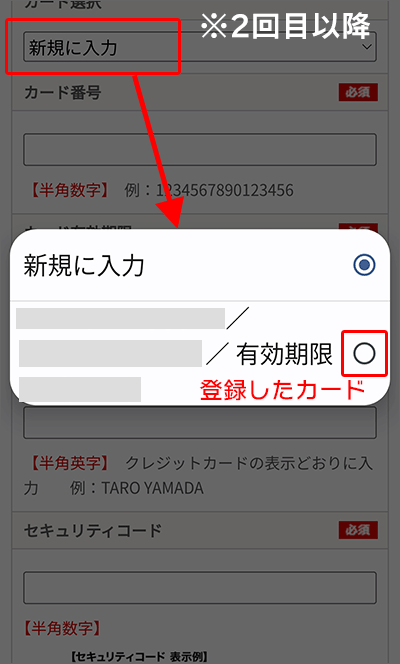
※「セキュリティコード」は入力する必要があります。
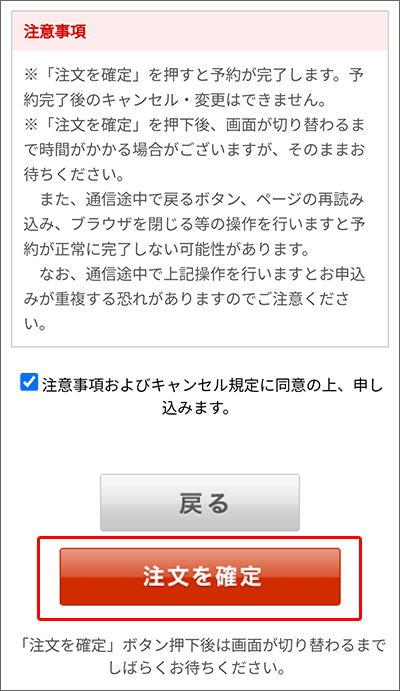
下までスライドし、「注文を確定」をタップしましょう。
これで、「シネマチケット(カード)」の注文は完了です!
▲ 手順1の一覧にひとまず戻る ▲
【手順2】オンライン予約システム「e席リザーブ」で座席指定予約をする。
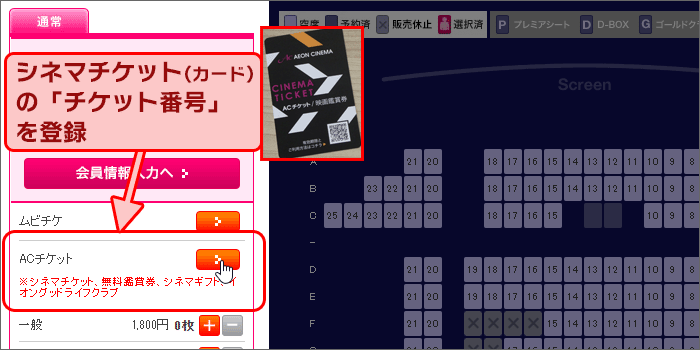
1週間から10日ほどで「シネマチケット(カード)」が到着。
イオンシネマ公式ページにある、オンライン予約システム「e席リザーブ」で予約をします。
▲ 手順一覧に戻る ▲
【手順2-1】シネマチケット(カード)が到着。「チケット購入番号」「暗証番号」を確認する。

「シネマチケット(カード)」が到着。
管理人の場合、注文から6日後に「ゆうメール」にて到着しました。
6月3日(土)の午前中に購入。6月9日(金)に到着しています。
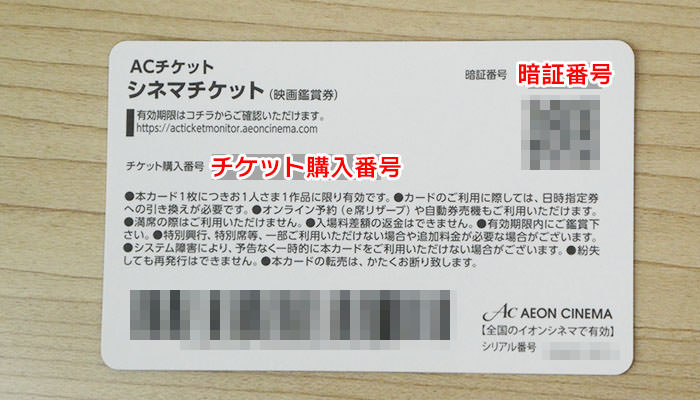
カードの裏面に「チケット購入番号」と「暗証番号」が刻印されています。
この番号は、後で使います。
カードを無くさないようにしましょう。
【手順2-2】有効期限を確認する。

送られてきたカードの有効期限は、WEB上で確認することが出来ます。
カード表面に「QRコード」があります。
スマホで読み取りましょう。
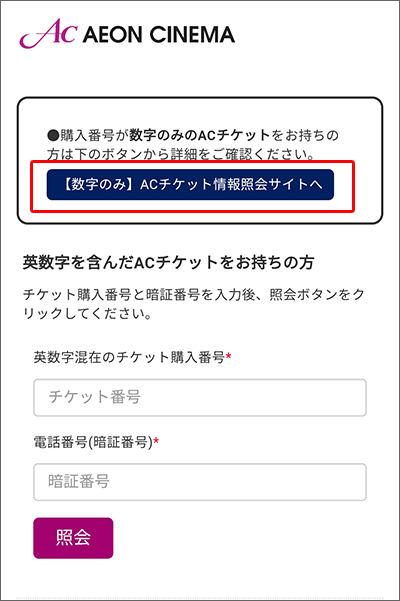
QRコードから、ページにアクセスしました。
「【数字のみ】ACチケット情報照会サイトへ」をタップ。
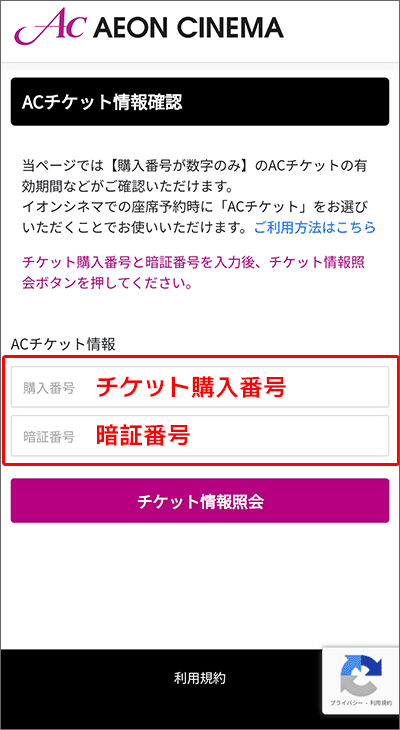
こちらのページで「チケット購入番号」と「暗証番号」を入力。
「チケット情報照会」をタップしましょう。
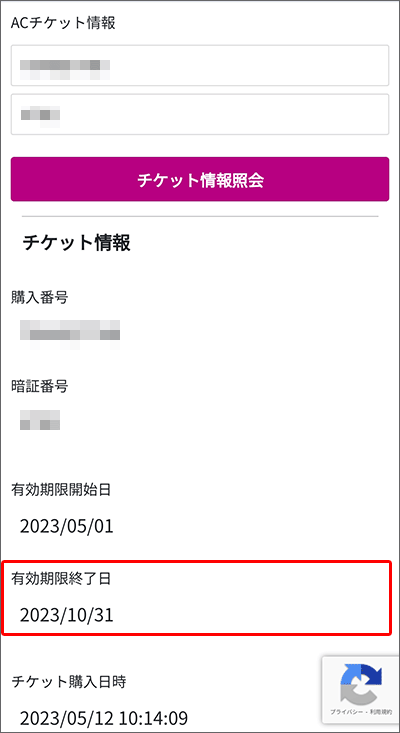
チケット情報が表示されます。
「有効期限終了日」が表示されますよ。

管理人の場合、有効期限は、到着日から「約5ヶ月」でした。
- カード到着日:2023/6/9
- 有効期限終了日:2023/10/31
▲ 手順2の一覧にひとまず戻る ▲
【手順2-3】オンライン予約システム「e席リザーブ」にアクセス。
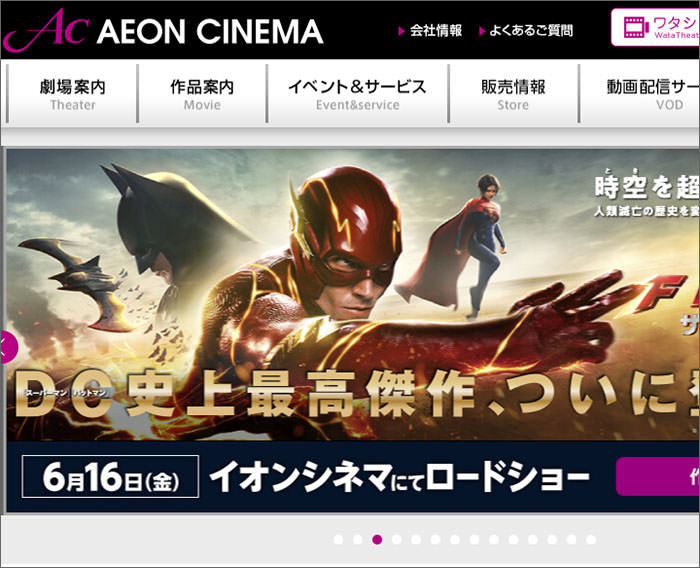
イオンシネマのページに進みます。
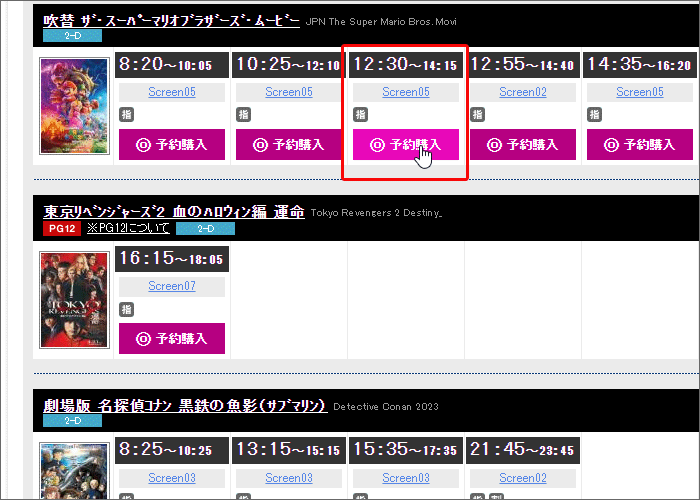
希望する作品と時間を選んで「◎予約購入」をタップ。
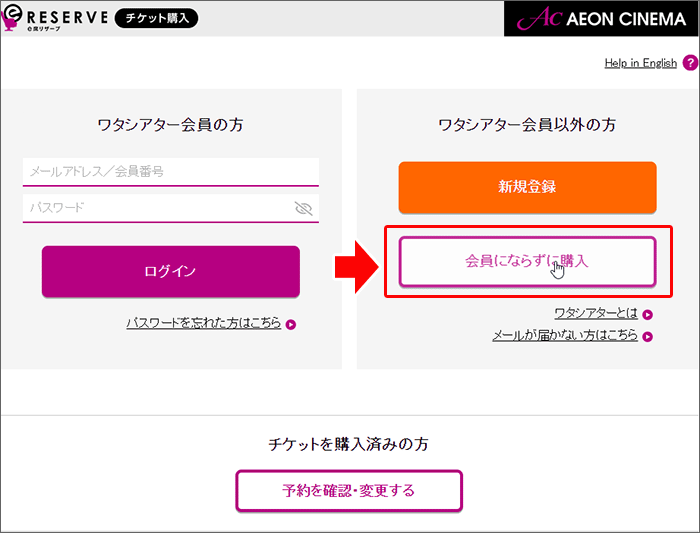
「ワタシアター会員以外の方」の「会員にならずに購入」をタップ。
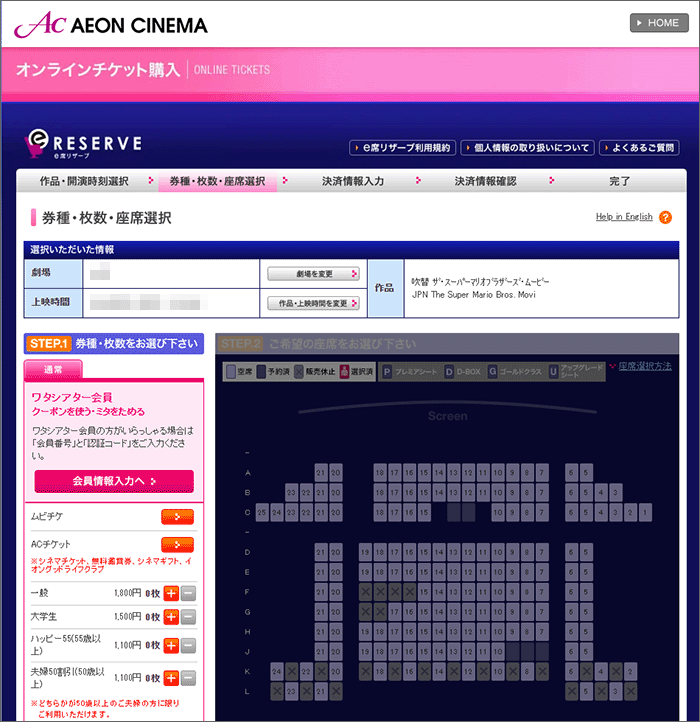
「e席リザーブ」のページに進みました。
▲ 手順2の一覧にひとまず戻る ▲
【手順2-4】ACチケット入力画面から「チケット購入番号」「暗証番号」を登録。
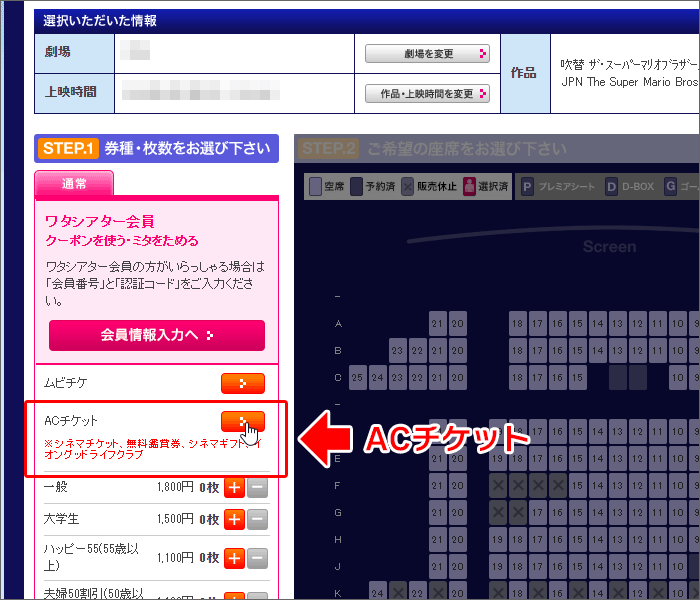
券種を選ぶところで「ACチケット」をタップ。
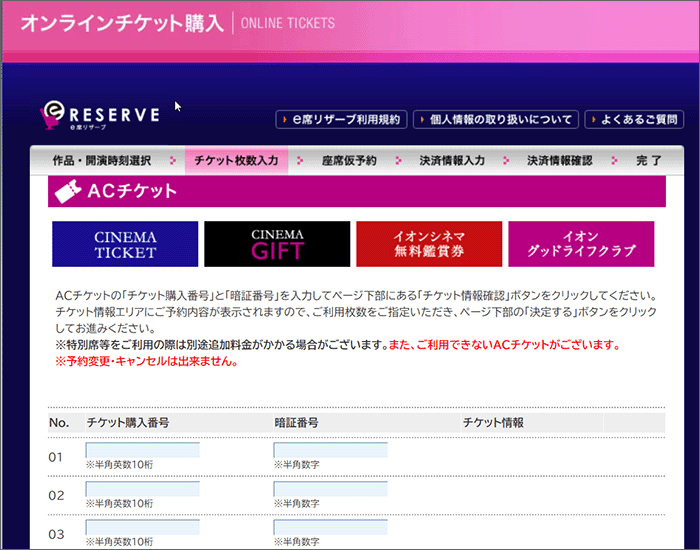
ACチケットのページが表示。
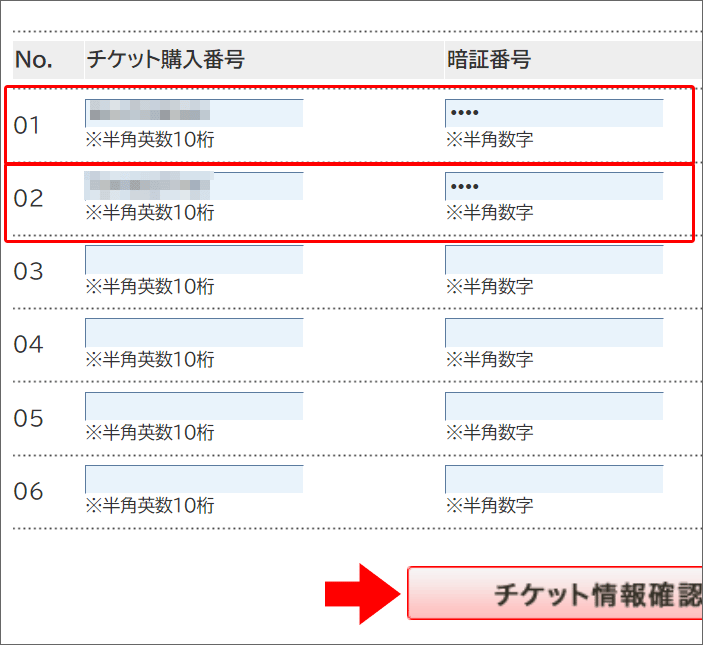
「チケット購入番号」と「暗証番号」を入力。
複数枚ある場合は、それぞれ入力しましょう。
入力後「チケット情報確認」をタップ。
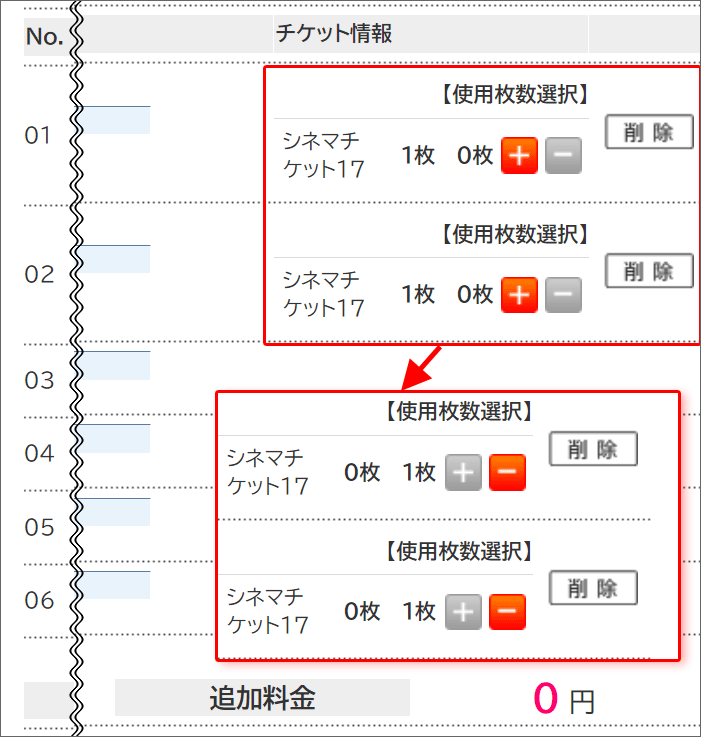
チケット情報にある「使用枚数」を「+」を押して「1枚」に。
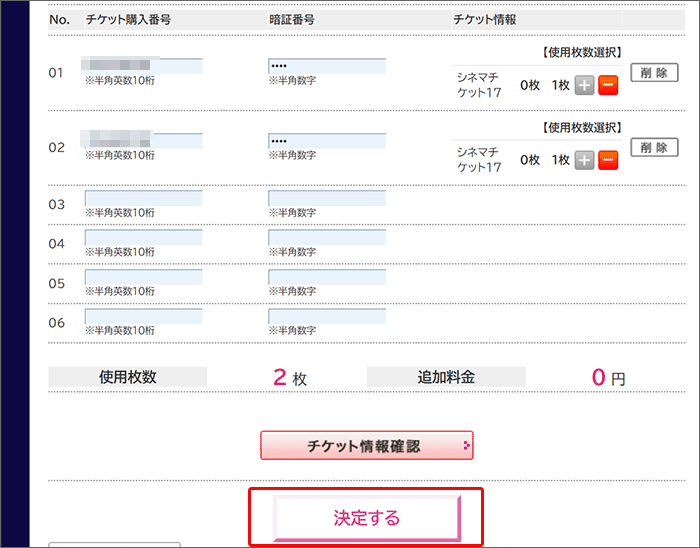
ACチケットの内容を確認後「決定する」をタップ。

ACチケットが券種に入りました。
▲ 手順2の一覧にひとまず戻る ▲
【手順2-5】子供(高校生以下)の分は、追加で購入する。
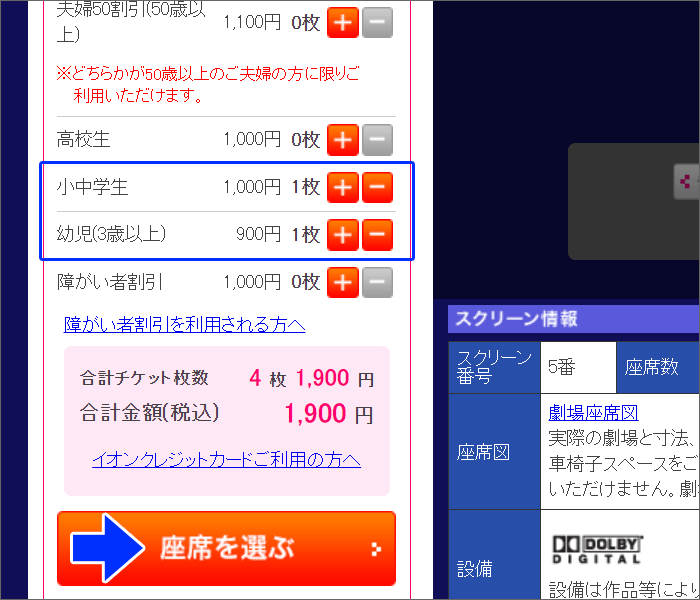
高校生以下は、普通に買います。
子供分のチケットを追加しましょう。
今回は、チケット枚数4枚・金額1,900円で、購入します。
- ACチケット(1)シネマチケット購入分:0円
- ACチケット(2)シネマチケット購入分:0円
- 小中学生1枚:1,000円
- 幼児(3歳以上)1枚:900円
券種・枚数を選択し、確認したあと「座席を選ぶ」をタップ。
【手順2-6】座席を選ぶ
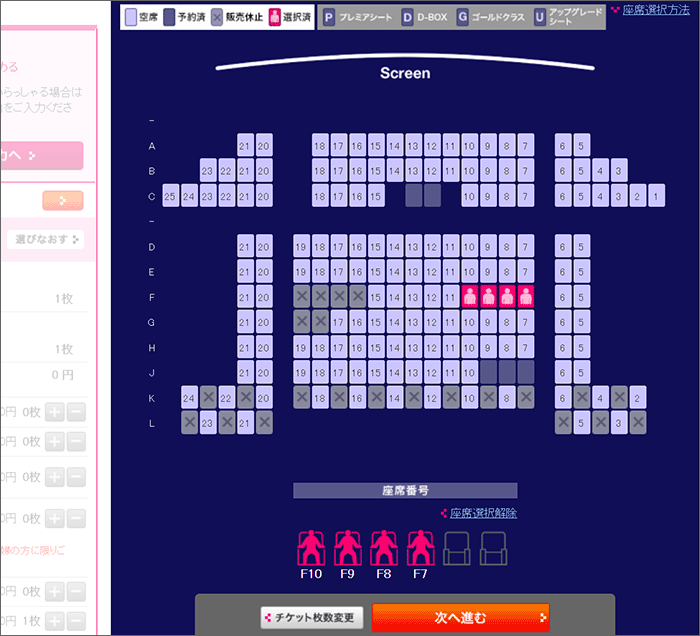
座席を選択して、座席指定予約を行いましょう。
【手順2-7】子供分の料金を、クレジットカードで支払う
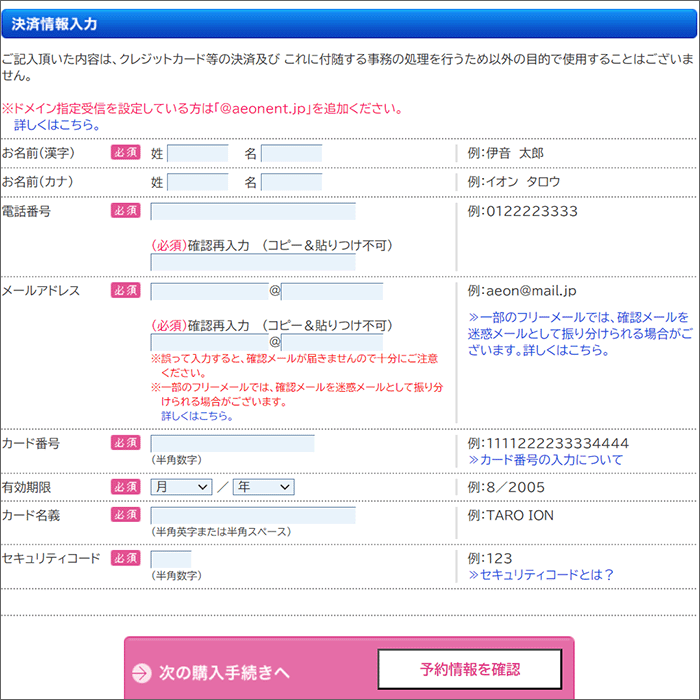
子供分の料金(今回の場合、1,900円)は、予約時に決済をします。
名前・メールアドレス・クレジットカード情報を入力しましょう。
【手順2-8】内容確認し、購入を完了。メールを確認する。
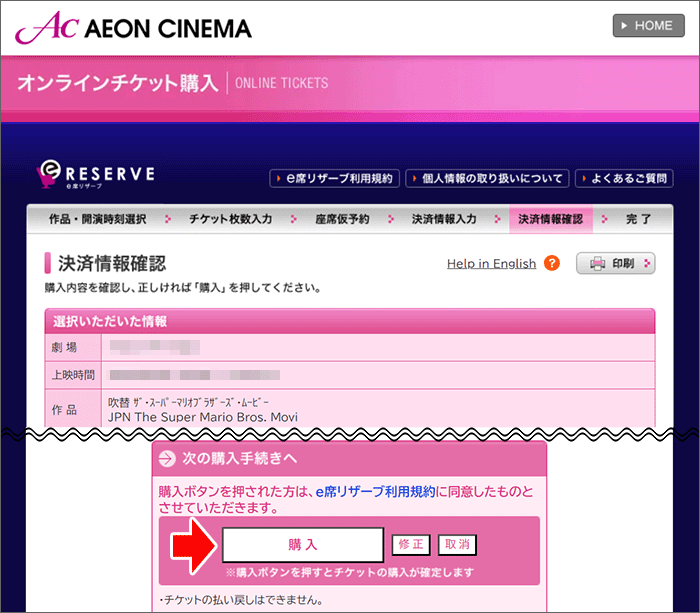
注文内容(予約内容)を確認。
「購入」を押すと、注文(予約)完了です!
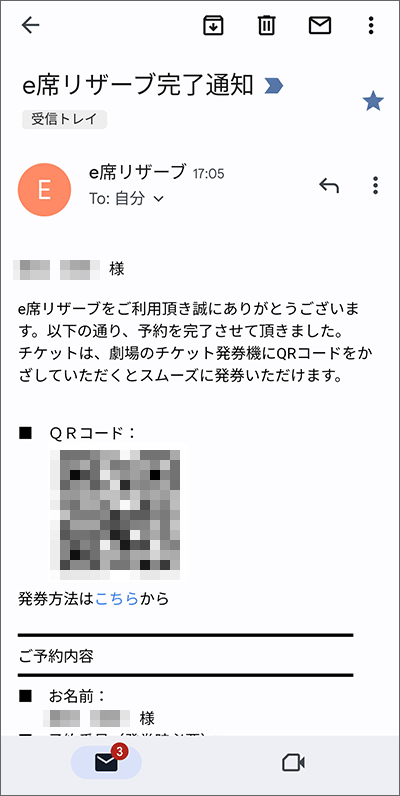
注文後、メールが送られてきます。
メールには「QRコード」が表示されています。
このQRコードは、映画を見る当日に必要となります。
消さないようにしましょう!
▲ 手順2の一覧にひとまず戻る ▲
【手順3】当日、QRコードを使って、チケットを発行する。
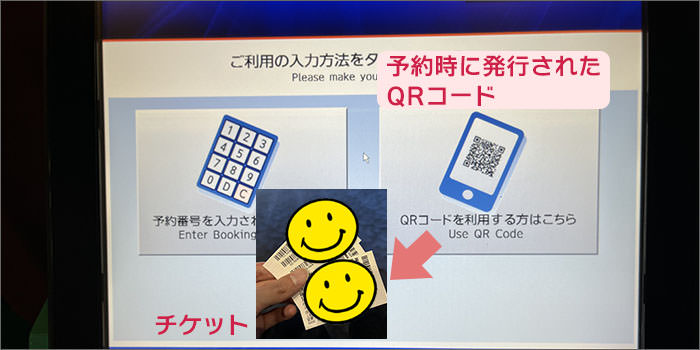
映画を見る当日は、イオンシネマにある「発券機」でチケットを発券します。
【手順3-1】イオンシネマに行く(イオンモールに併設されています)

イオンシネマに来ました。
イオンシネマは、全国のイオンモールに併設されています。

イオンシネマ到着!
【手順3-2】メールに表示されている「QRコード」を、発券機に読み取る
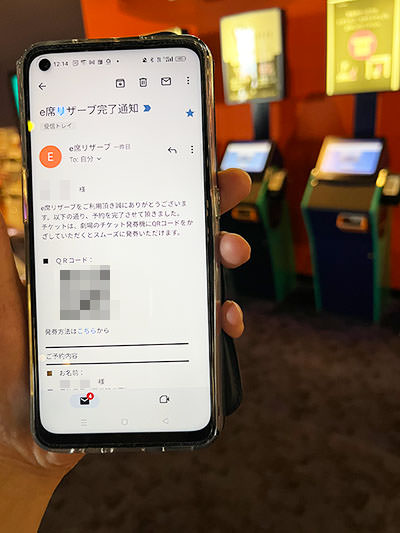
メールを表示させます。
「QRコード」を発券機に読み取って、チケットを発券しましょう。

こちらがチケットの発券機です。
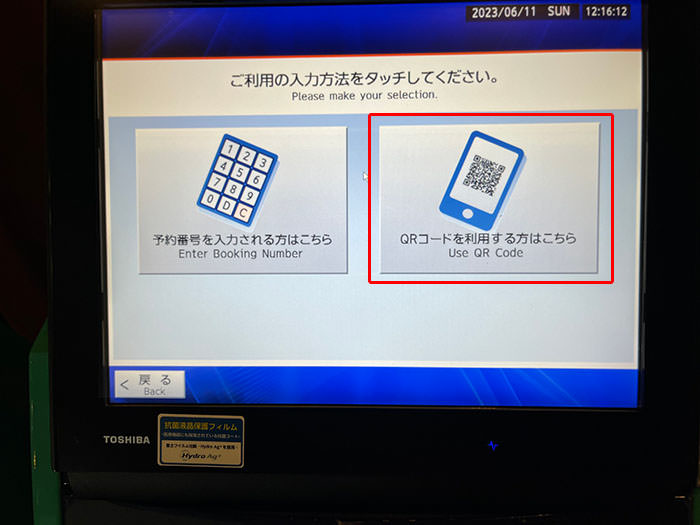
発券機では「QRコードを利用する方はこちら」を選択。

先程のQRコードを、読み取り部分にかざしてください。
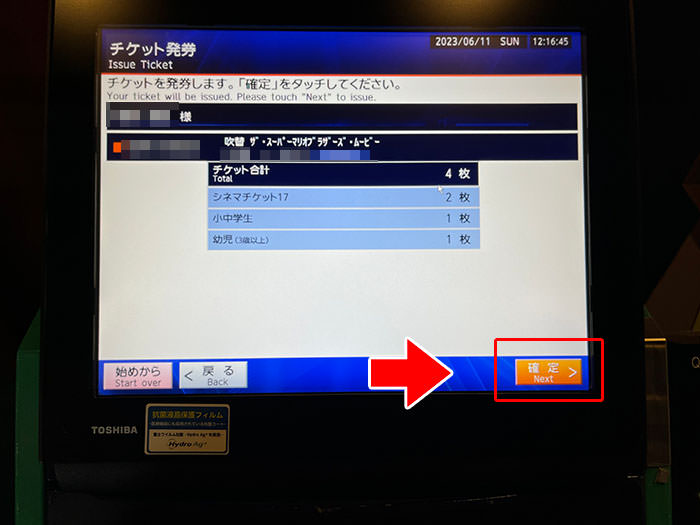
QRコードをかざすと、作品・時間や、枚数の確認があります。
「確定」を押しましょう。

チケット発券画面です。
これから、「クレジット利用明細」と「チケット」が発券されます。
【手順3-3】チケットが発券!
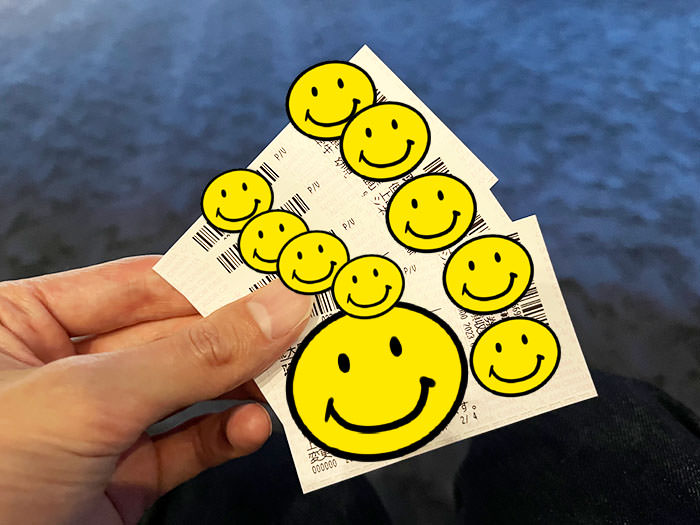
チケットが発券されました!
チケットをお店の人に見せて、入りましょう!

これで「映画を1,300円で見ることが出来る」手順が完了です!
▲ 手順一覧に戻る ▲
まとめ
「クラブオフを使って、格安でイオンシネマのチケットを購入し、座席予約をする手順を、画像付きで、ていねい解説!」についてざっくりまとめると、こんな感じですね。
- クラブオフ経由で、イオンシネマのチケットを格安で購入する。
- 購入したチケットに書かれている番号を使って、イオンシネマの座席予約をする
- 当日は、QRコードを使って、チケットを発券する。
と、なります。
これからも「カードでオトクに暮らす」ことを検討されている方に、情報をどんどん発信していきます。
今後ともよろしくお願いいたします!

JCBゴールドの年会費(11,000円(税込))を大きく使いこなす!
管理人オススメの「年会費がペイできる」サービスをまとめてみました。
JCBゴールドを使いこなす!オススメサービスまとめ!>

年会費無料の「JCBカードW・S」。
それぞれの「使える」特典をまとめてみました。
JCBカードW特典まとめ!いつでもポイント2倍!>
JCBカードS特典まとめ!割引特典&スマホ保険!>